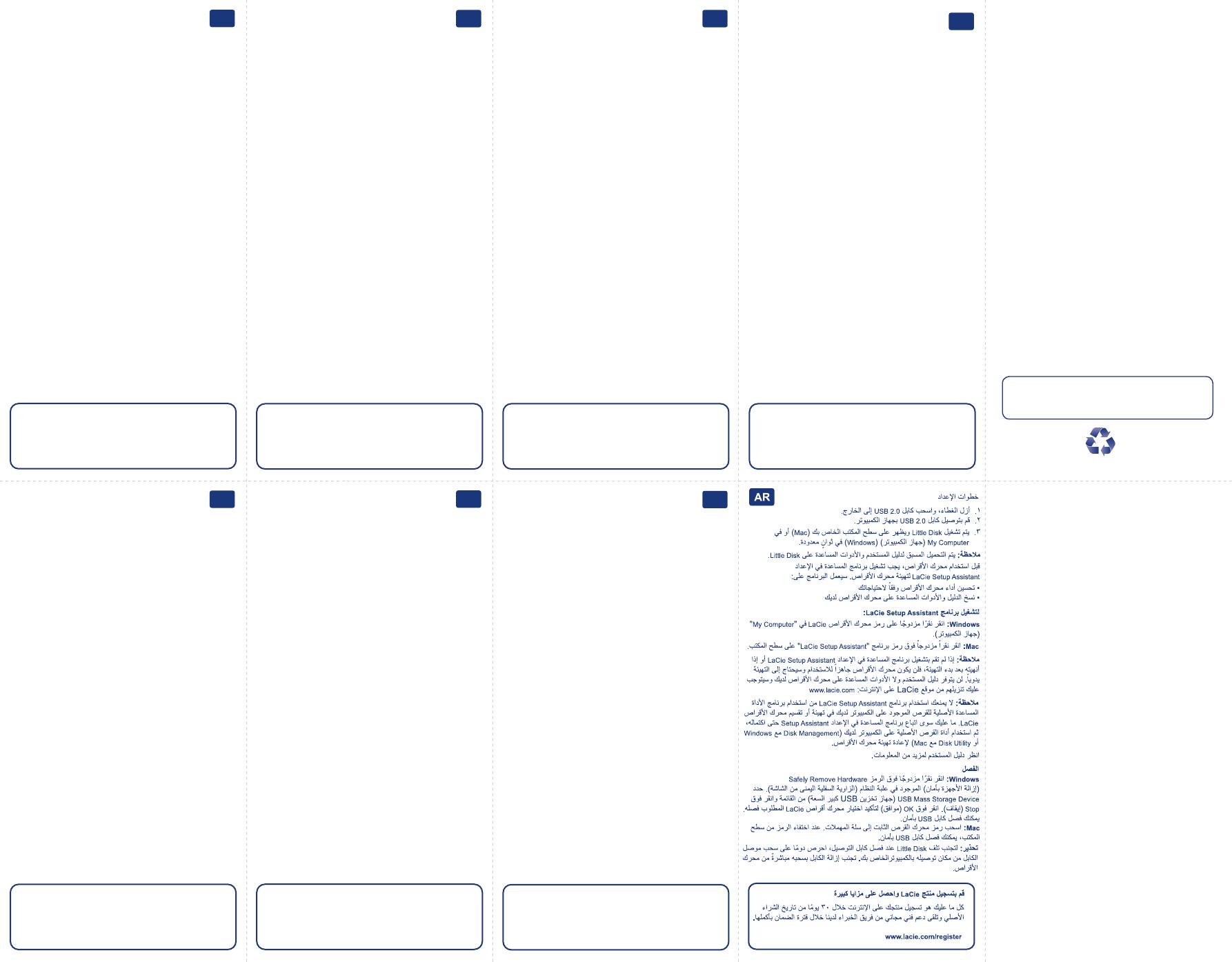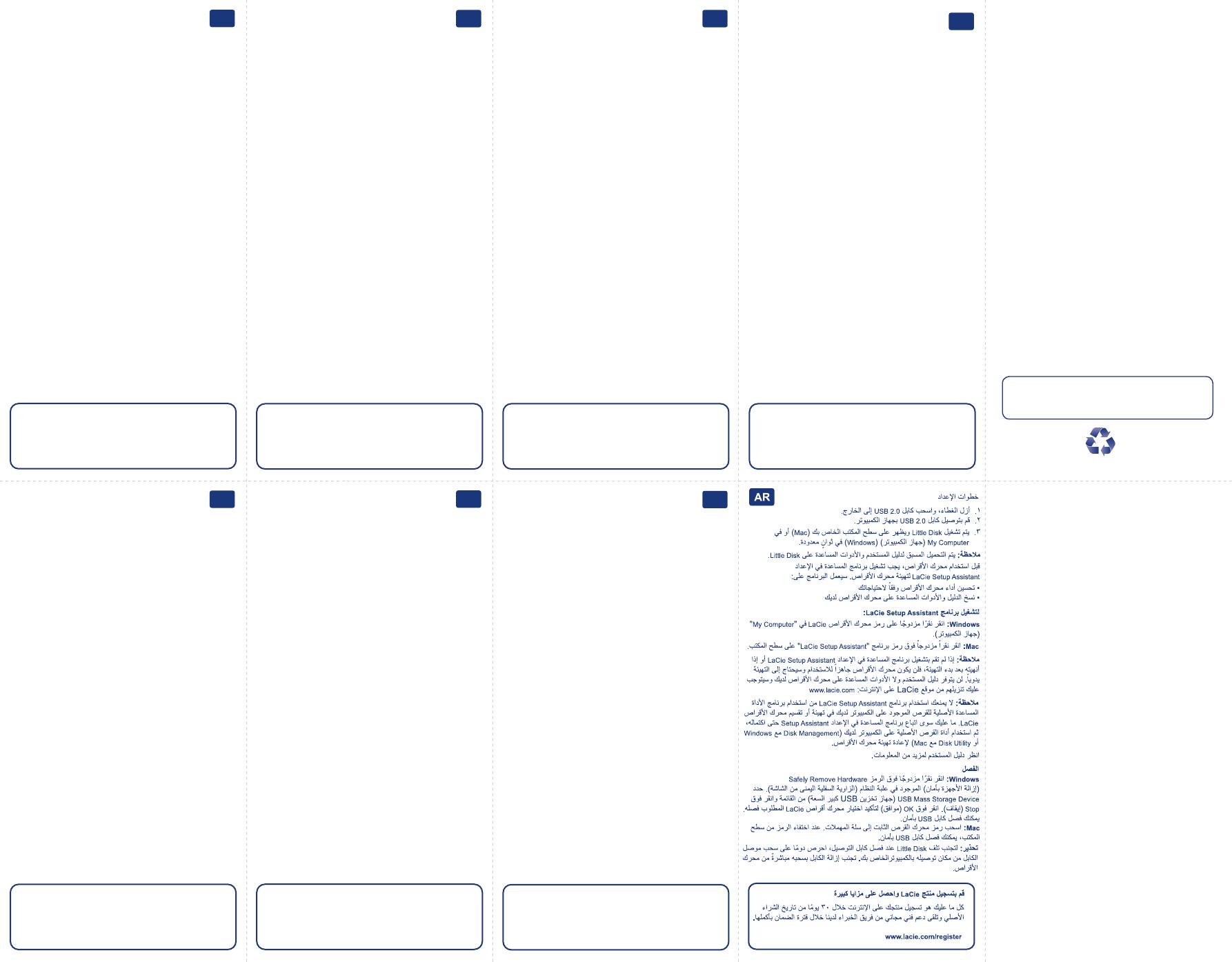
LaCie USA
22985 NW Evergreen Pkwy
Hillsboro, OR 97124
LaCie France
17, rue Ampère
91349 Massy Cedex
LaCie Asia (HK)
25/F Winsan Tower
98 Thomson Road
Wanchai, Hong-Kong
LaCie Asia (Singapore)
Centennial Tower, Level 34
3 Temasek Avenue
Singapore 039190
LaCie Australia
458 Gardeners Rd.
Alexandria, NSW 2015
LaCie Belgium
Vorstlaan 165/ Bld
du Souverain 165
1160 Brussels
LaCie Canada
235 Dufferin St.
Toronto, Ontario M6K 1Z5
LaCie Germany
Am Kesselhaus 5
D-79576 Weil Am Rhein
LaCie Italy
Centro Direzionale
Edificio B4
Via dei Missaglia 97
20142 Milano
LaCie Japan K.K.
Uruma Kowa Bldg. 6F
8-11-37 Akasaka, Minato-ku
Tokyo 107-0052
LaCie Netherlands
Postbus 134
3480 DC Harmelen
LaCie Middle East FZE
LIU-E6, PO Box 293860,
Dubai Airport Free Zone,
Dubai, U.A.E.
LaCie Nordic
(Sweden, Denmark,
Norway, Finland)
Sveavägen 90, 5tr
113 59 Stockholm, Sweden
LaCie Spain
C/ Núñez Morgado, 3, 5
a
pl.
28036 Madrid
LaCie Switzerland
Davidsbodenstrasse 15 A
4004 Basel
LaCie United Kingdom
and Ireland
LaCie LTD - Friendly House
52-58 Tabernacle Street
London, England EC2A 4NJ
LaCie Worldwide Export
17, rue Ampère
91349 Massy Cedex, France
www.lacie.com
Contact Us:
713280 090323
Precautions and Warranty Information
LaCie warrants your product against any defect in material
and workmanship, under normal use, for the designated
warranty period. The warranty becomes effective from the date
of shipment. In the event this product is found to be defective
within the warranty period, LaCie will, at its discretion, repair
or replace the defective product.
This warranty is void if:
The product was operated/stored in abnormal use •
or maintenance conditions;
The product is repaired, modified or altered, unless •
LaCie expressly authorizes such repair, modification
or alteration in writing;
The product was subjected to abuse, neglect, •
electrical fault, improper packaging, accident or
acts of nature;
The product was installed improperly;•
The serial number of the product is defaced or •
missing;
The broken part is a replacement part such as a •
pickup tray, etc.
The tamper seal on the casing is broken.•
100% Recyclable
Warning: To prevent damage to your Little Disk when
disconnecting the interface cable, always pull on the
cable connector where it attaches to your computer. Do
not remove the cable by pulling directly on the drive.
ALL UTILITIES AND MANUALS ARE AVAILABLE
FOR FREE DOWNLOAD FROM THE LACIE WEBSITE:
WWW.LACIE.COM
Asennusvaiheet
1. Irrota suojus ja vedä USB 2.0 -kaapeli ulos.
2. Kytke USB 2.0 -kaapeli tietokoneeseen.
3. Little Disk käynnistyy ja tulee näkyviin työpöydälle (Mac) tai Oma
tietokone -kansioon (Windows) muutaman sekunnin kuluessa.
HUOM. Käyttöopas ja apuohjelmat ovat valmiiksi ladattuina Little Disk -asemassa.
Asema on alustettava ennen käyttöä LaCie Setup Assistant -ohjelmiston avulla.
Ohjelmisto
• optimoi aseman käyttötarkoituksen mukaiseksi
• kopioi asemalle käyttöoppaan ja apuohjelmat.
LaCie Setup Assistant -ohjelmiston käynnistys:
Windows: Kaksoisnapsauta LaCie-aseman kuvaketta Oma tietokone -kansiossa.
Mac: Kaksoisnapsauta työpöydällä olevaa LaCie Setup Assistant -symbolia.
HUOM:
Jos LaCie Setup Assistant -ohjelmistoa ei käytetä tai jos LaCie Setup
Assistant -ohjelmistosta poistutaan ennen kuin alustus on valmis, asema ei ole
käyttövalmis, ja se on alustettava käsin. Asemalle ei tällöin myöskään kopioida
käyttöopasta ja apuohjelmia, joten ne on ladattava LaCien sivustolta osoitteesta
www.lacie.com.
HUOM:
LaCie Setup Assistant -ohjelmiston käyttö ei estä tietokoneen oman
levynhallintaohjelmiston käyttöä LaCie-aseman alustamiseen tai osioihin
jakamiseen. Noudata Setup Assistant -ohjelman ohjeita toiminnon ajan ja alusta
asema sitten uudelleen tietokoneen oman levynhallintaohjelmiston (Windowsissa
Levynhallinta ja Macissä Levytyökalu) avulla.
Lisätietoja on käyttöoppaassa.
Irrottaminen
Windows: Kaksoisnapsauta ilmaisinalueen (näytön oikea alanurkka) Poista
laitteisto turvallisesti -kuvaketta. Valitse USB-massatallennuslaite luettelosta ja
valitse sitten Pysäytä. Vahvista irrotettavan LaCie-aseman valinta napsauttamalla
OK-painiketta. Voit irrottaa USB-kaapelin turvallisesti.
Mac: Vedä kiintolevyn symboli roskakoriin. Kun symboli poistuu työpöydältä, voit
irrottaa USB-kaapelin turvallisesti.
Varoitus: Vedä liitäntäkaapeli aina irti kaapelin liittimestä, jolla se on kiinni
tietokoneessa, jottei Little Disk vaurioidu liitäntäkaapelia irrotettaessa. Älä irrota
kaapelia vetämällä asemaa
.
Rekisteröimällä LaCie-tuotteesi saat mahtavia etuja
Rekisteröi tuotteesi 30 päivän kuluessa ostopäivästä, jolloin saat
ILMAISTA tuotetukea takuuaikana.
www.lacie.com/register
FI
1. USB 2.0
2. USB 2.0
3. Little Disk (Mac) [
] (Windows)
Little Disk
LaCie Setup Assistant LaCie Setup
Assistant
•
•
LaCie Setup Assistant
Windows: [ ] LaCie
Mac: LaCie Setup Assistant
LaCie Setup Assistant
LaCie Setup Assistant
LaCie Web
www.lacie.com/jp
LaCie Setup Assistant
LaCie
Setup Assistant
(Windows [
] Mac [ ])
Windows: [ ]
() [USB Mass Storage
Device] [] [OK]
LaCie USB
Mac:
USB
Little Disk
LaCie
30
www.lacie.com/jp/register
JA
Порядок подключения
1. Снимите крышку и вытяните кабель USB 2.0.
2. Подключите кабель USB 2.0 к компьютеру.
3. Привод Little Disk включится, и через несколько секунд его значок
появится на рабочем столе компьютера Mac или в окне
«Мой компьютер» системы Windows.
ПРИМЕЧАНИЕ. На привод Little Disk предварительно загружены
руководство пользователя и утилиты.
Перед использованием отформатируйте привод с помощью мастера
установки LaCie Setup Assistant. Это позволит:
• оптимизировать работу привода;
• скопировать руководство и утилиты на привод.
Запуск мастера установки LaCie Setup Assistant
В системе Windows. В окне «Мой компьютер» дважды щелкните по
значку привода LaCie.
На компьютерах Mac. Дважды щелкните по значку мастера установки
LaCie Setup Assistant на рабочем столе.
ПРИМЕЧАНИЕ.
Если не запустить мастер установки LaCie Setup Assistant
или закрыть его до завершения форматирования, привод не будет готов
к работе. В таком случае отформатируйте его вручную, а утилиты и
руководство пользователя загрузите с веб-сайта LaCie по следующему
адресу: www.lacie.com.
ПРИМЕЧАНИЕ.
Для того чтобы отформатировать привод LaCie или
разбить его на разделы, можно использовать как мастер установки LaCie
Setup Assistant, так и любую другую установленную дисковую утилиту.
Выполните все действия с помощью мастера установки и
отформатируйте привод, используя установленную программу (средство
управления дисками системы Windows или дисковую утилиту Mac).
Дополнительные сведения см. в руководстве пользователя.
Отключение
В системе Windows. Дважды щелкните по значку «Безопасное
извлечение устройства» в системной области панели задач (в правом
нижнем углу экрана). Выберите из списка пункт «USB-накопитель» и
нажмите кнопку «Остановить». Подтвердите отключение привода LaCie,
нажав кнопку OK. Теперь можно отключить USB-кабель.
На компьютерах Mac. Перетащите значок жесткого диска в корзину.
Когда значок исчезнет с рабочего стола, USB-кабель можно отключить.
Внимание! Для того чтобы при отключении кабеля не повредить привод
Little Disk, тяните за разъем кабеля только в том месте, где он подключен
к компьютеру. Не пытайтесь тянуть за кабель в месте его подключения к
приводу.
Зарегистрируйте устройство LaCie и воспользуйтесь
выгодными предложениями.
Зарегистрируйте свое устройство в течение 30 дней со дня покупки
и получите БЕСПЛАТНУЮ техническую поддержку на протяжении
гарантийного срока.
www.lacie.com/register
RU
Kurulum Adımları
1. Kapağı çıkarın ve USB 2.0 kablosunu dışarı çekin.
2. USB 2.0 kablosunu bilgisayarınıza bağlayın.
3. Little Disk açılır ve birkaç saniye içinde masaüstünüze (Mac) veya
Bilgisayarım’a (Windows) bağlanır.
NOT: Kılavuz ve yardımcı programlar Little Disk'e önceden yüklenmiştir.
Sürücünüzü kullanmadan önce, sürücünüzü biçimlendirmek için LaCie Setup
Assistant yazılımı başlatılmalıdır. Bu yazılım:
• Sürücünüzü ihtiyaçlarınıza göre optimize eder
• Kılavuz ve yardımcı programları sürücünüze kopyalar
LaCie Setup Assistant'ı başlatmak için:
Windows: Bilgisayarım’da bulunan LaCie sürücü simgesini çift tıklatın.
Mac: Masaüstünüzde bulunan "LaCie Setup Assistant" simgesini çift tıklatın.
NOT:
LaCie Setup Assistant yazılımını başlatmaz veya biçimlendirme
başladıktan sonra yazılımdan çıkarsanız, sürücünüz kullanıma hazır olmaz ve
manuel olarak biçimlendirilmesi gerekir. Ayrıca kullanım kılavuzu ve yardımcı
programlar sürücünüze kopyalanmaz ve LaCie web sitesinden indirilmeleri
gerekir: www.lacie.com
NOT:
LaCie Setup Assistant'ın kullanılması, LaCie sürücünüzü biçimlendirmek
veya bölümlemek için bilgisayarınızın kendi disk yardımcı programını
kullanmanıza engel olmaz. Tek yapmanız gereken Setup Assistant'ı sonuna
kadar takip ettikten sonra, sürücünüzü yeniden biçimlendirmek için
bilgisayarınızın kendi disk yardımcı programını (Windows için Disk Yönetimi,
Mac için Disk Utility) kullanmaktır.
Daha fazla bilgi için kullanım kılavuzuna bakın.
Bağlantıyı Kesme
Windows: Sistem tepsisinde (ekranın sağ alt köşesi) Donanımı Güvenle Kaldır
simgesini çift tıklatın. Listeden USB Yığın Depolama Aygıtı’nı seçin ve
Durdur’u tıklatın. Bağlantısı kesilecek LaCie sürücü seçimini onaylamak için
Tamam’ı tıklatın. Artık USB kablosunu güvenle çıkarabilirsiniz.
Mac: Sabit sürücü simgesini çöp kutusuna sürükleyin. Simge masaüstünden
kaybolunca USB kablosunu güvenle çıkarabilirsiniz.
Uyarı: Arabirim kablosunu çıkarırken Little Disk'in zarar görmesini
engellemek için daima kablonun bilgisayarınıza bağlandığı yerdeki kablo
konnektörünü tutup çekin. Kabloyu doğrudan sürücüden çekerek
çıkarmayın.
LaCie Ürününüzü Kaydettirin ve Harika Avantajlar Elde Edin
Ürününüzü satın alma tarihinizden itibaren 30 gün içerisinde kaydettirin
ve garanti süreniz boyunca ÜCRETSİZ teknik destek alın.
www.lacie.com/register
TR
Etapy konguracji
1. Zdejmij zaślepkę i wyciągnij przewód USB 2.0.
2. Podłącz przewód USB 2.0 do komputera.
3. Dysk Little Disk zostanie włączony i po kilku sekundach pojawi się
na pulpicie (Macintosh) lub w oknie Mój komputer (Windows).
UWAGA: Na dysku Little Disk znajduje się wstępnie załadowany podręcznik
użytkownika i programy narzędziowe.
Przez użyciem dysku należy uruchomić aplikację LaCie Setup Assistant, aby
sformatować dysk. Aplikacja ta:
• optymalizuje dysk odpowiednio do potrzeb użytkownika;
• kopiuje podręcznik i programy narzędziowe na dysk komputera.
Aby uruchomić aplikację LaCie Setup Assistant:
System Windows: Kliknij dwukrotnie ikonę napędu LaCie w oknie Mój
komputer.
Komputery Macintosh: Kliknij dwukrotnie ikonę LaCie Setup Assistant na
pulpicie.
UWAGA:
Jeżeli aplikacja LaCie Setup Assistant nie zostanie uruchomiona lub
jeżeli jej działanie zostanie przerwane po rozpoczęciu formatowania, dysk nie
będzie gotowy do użycia i konieczne będzie jego ręczne sformatowanie.
Podręcznik użytkownika i programy narzędziowe nie będą dostępne na
dysku i będzie trzeba pobrać je z witryny rmy LaCie: www.lacie.com.
UWAGA:
Użycie aplikacji LaCie Setup Assistant nie uniemożliwia korzystania
z własnych programów narzędziowych komputera w celu sformatowania
napędu LaCie lub dokonania jego podziału na partycje. Postępuj zgodnie ze
wskazówkami programu Setup Assistant, a następnie użyj fabrycznego
narzędzia do zarządzania dyskami komputera (Zarządzanie dyskami w
systemie Windows lub Disk Utility na komputerach Macintosh), aby
ponownie sformatować dysk.
Więcej informacji znajduje się w podręczniku użytkownika.
Rozłączanie
System Windows: Dwukrotnie kliknij ikonę bezpiecznego usuwania sprzętu
na pasku systemowym (prawy dolny róg ekranu). Wybierz urządzenie USB
pamięci masowej z listy i kliknij przycisk Zatrzymaj. Kliknij przycisk OK, aby
potwierdzić wybór dysku LaCie, który ma być odłączony. Teraz można
bezpiecznie odłączyć kabel USB.
Komputery Macintosh: Przenieś ikonę dysku twardego do kosza. Gdy ikona
zniknie z pulpitu, można bezpiecznie odłączyć kabel USB.
Uwaga: Aby uniknąć uszkodzenia dysku Little Disk, odłączając przewód
połączeniowy, należy zawsze trzymać wtyczkę przewodu w miejscu, w
którym jest on podłączony do komputera. Nie wolno odłączać przewodu,
ciągnąc bezpośrednio za dysk.
Rejestracja produktu LaCie — wielkie korzyści
Zarejestruj produkt w ciągu 30 dni od daty pierwszego zakupu, a
otrzymasz BEZPŁATNĄ pomoc techniczną na cały okres obowiązywania
gwarancji.
www.lacie.com/register
PL
Ҿጎօየ
1. ൽူࢺஷLjઙ!USB 2.0!ۉમă
2. ॽ!USB 2.0!ۉમڦᅃ܋থऺ໙ऐă!
3.!ब௱ዓࢫLjLittle Disk ۉᇸॽٶਸժҾጎڟڦጞ௬!(Mac)
! ฉईĐڦۉసđ(Windows)!ዐă
ጀᅪ;!ᆩࢽ֩ࢅํᆩײႾᅙᇨံेሜڟ!Little Disk!ฉă
ሞ๑ᆩൻۯഗമLjՂႷഔۯ!LaCie Setup Assistant ॲ߭๕ࣅൻۯഗăॽǖ
• ߵڦႴᄲᆫࣅൻۯഗ
• ॽᆩࢽ֩ࢅํᆩײႾްڟൻۯഗฉ
ഔۯ!LaCie Setup Assistantǖ
Windows: ມऍ!“ڦۉస” ዐڦ!LaCie ൻۯഗՔă
Mac: ມऍጞ௬ฉڦ!LaCie Setup Assistant Քă
ጀᅪ;
!සࡕփഔۯ!LaCie Setup AssistantLjईሞ߭๕ࣅਸ๔ࢫཽ!
LaCie Setup AssistantLjሶൻۯഗ݆๑ᆩLjႴᄲۯႜ߭๕ࣅă
ൻۯഗฉփࣷᆶᆩࢽ֩ࢅํᆩײႾLjՂႷٗ!MbDjf!ྪበ!
www.lacie.com ူሜă
ጀᅪ;
!๑ᆩ LaCie Setup Assistant փࣷݟҹ๑ᆩऺ໙ऐԨวڦىಎํᆩ
ײႾܔ!LaCie ൻۯഗႜ߭๕ࣅईݴ൶ăኻႴ߶ໜ!Setup Assistant ྜׯ
֡ፕLjࢫ๑ᆩऺ໙ऐԨวڦىಎํᆩײႾDŽWindows!ڦ!“ىಎ࠶”
ई!Mac!ڦ!“Disk Utility )ىಎํᆩײႾ*”Džዘႎ߭๕ࣅൻۯഗă
ᆶ࠲ၘဦ႑တLj൩֖९Ėᆩࢽ֩ėă
ਸথ
Windows:!ມऍဣཥඪခતDŽೡటᆸူঙDžዐڦ!“Ҿඇأᆘॲ” Քă
ٗଚዐስ!“USB!ٷඹଉ٪ئยԢ” Ljࢫڇऍ!“ཕኹ” ăڇऍ!“ඓۨ” Lj
ඓණᄲਸڦ!LaCie!ൻۯഗăࢫनҾඇںਸ!USB!ۉમă
Mac: ॽᆘಎൻۯഗՔཱྀ࣮በăړՔሞጞ௬ฉၩ฿้Lj
नҾඇںਸ USB ۉમথă
য়ߢ;
!ྺକݞኹሞਸথ੨ۉમ้࣋!Little DiskLj൩ଉઙۯথڟऺ
໙ऐᅃ܋ڦۉમথഗă൩ကথሞൻۯഗฉઙۯۉમઠָأă
ጀ֩!LaCie ׂLjइൽፌٷᅮ
ሞࠔசׂړනഐ!30 ཀాႜጀ֩Ljሞኝ߲ԍႪాၛ
Đ௨ݯđڦरຍኧޜခă
www.lacie.com/register
ZH
Βήματα εγκατάστασης
1. Αφαιρέστε το καπάκι και τραβήξτε έξω το καλώδιο USB 2.0.
2. Συνδέστε το καλώδιο USB 2.0 στον υπολογιστή.
3. Ο δίσκος Little Disk θα ενεργοποιηθεί και θα εμφανιστεί στην επιφάνεια
εργασίας (Mac) ή στο My Computer (Windows) σε λίγα δευτερόλεπτα.
ΣΗΜΕΙΩΣΗ: Το εγχειρίδιο και τα βοηθητικά προγράμματα είναι προφορτωμένα στο
Little Disk.
Πριν χρησιμοποιήσετε το δίσκο, πρέπει να εκτελέσετε το λογισμικό
LaCie Setup Assistant για να μορφοποιήσετε το δίσκο. Αυτό θα:
• Βελτιστοποιήσει το δίσκο ανάλογα με τις ανάγκες σας
• Αντιγράψει το εγχειρίδιο χρήσης και τα βοηθητικά προγράμματα στο δίσκο σας
Για να εκτελέσετε το LaCie Setup Assistant:
Windows: Κάντε διπλό κλικ στο εικονίδιο δίσκου LaCie στο “My Computer”.
Mac: Κάντε διπλό κλικ στο εικονίδιο“LaCie Setup Assistant” στην επιφάνεια
εργασίας.
ΣΗΜΕΙΩΣΗ:
Εάν δεν εκτελέσετε το πρόγραμμα LaCie Setup Assistant ή εάν
διακόψετε το LaCie Setup Assistant μετά την έναρξη της μορφοποίησης, ο δίσκος
δεν θα είναι έτοιμος για χρήση και θα πρέπει να μορφοποιηθεί μη αυτόματα. Το
εγχειρίδιο χρήσης και τα βοηθητικά προγράμματα δεν θα είναι διαθέσιμα στο δίσκο
σας και θα πρέπει να τα κατεβάσετε από την ιστοσελίδα της LaCie: www.lacie.com
ΣΗΜΕΙΩΣΗ:
Η χρήση του LaCie Setup Assistant δεν σας εμποδίζει να
χρησιμοποιήσετε το εγγενές βοηθητικό πρόγραμμα του υπολογιστή σας για τη
μορφοποίηση ή τη δημιουργία διαμερισμάτων του δίσκου LaCie. Απλά
ακολουθήστε το Setup Assistant μέχρι να ολοκληρώσει τη διαδικασία, και στη
συνέχεια χρησιμοποιήστε το εγγενές πρόγραμμα του υπολογιστή σας (Disk
Management για τα Windows ή Disk Utility για το Mac) για να επαναμορφοποιήσετε
το δίσκο σας.
Συμβουλευθείτε το εγχειρίδιο χρήσης για περισσότερες πληροφορίες.
Αποσύνδεση
Windows: Κάντε διπλό κλικ στο εικονίδιο ασφαλούς αφαίρεσης εξοπλισμού στο
δίσκο του συστήματος (κάτω δεξιά γωνία της οθόνης). Επιλέξτε USB Mass Storage
Device (Συσκευή μαζικής αποθήκευσης) από τη λίστα και κάντε κλικ στο Stop. Κάντε
κλικ στο OK για να επιβεβαιώσετε την επιλογή του δίσκου LaCie που πρόκειται να
αποσυνδεθεί. Μπορείτε με ασφάλεια να αποσυνδέσετε το καλώδιο USB.
Mac: Μεταφέρετε το εικονίδιο σκληρού δίσκου στο εικονίδιο ‘απορρίμματα’. Όταν
το εικονίδιο εξαφανιστεί από την επιφάνεια εργασίας, μπορείτε με ασφάλεια να
αποσυνδέσετε το καλώδιο USB.
Προειδοποίηση: Για να αποφύγετε την καταστροφή του Little Disk κατά την
αποσύνδεση του καλωδίου διασύνδεσης, πάντοτε να τραβάτε το βύσμα του
καλωδίου στο σημείο όπου συνδέεται στον υπολογιστή. Μην αφαιρείτε το καλώδιο
τραβώντας απευθείας το δίσκο.
Καταχωρήστε το LaCie προϊόν σας & κερδίστε σημαντικά
οφέλη
Καταχωρήστε το προϊόν σας εντός 30 ημερών από την αρχική
ημερομηνία αγοράς και λάβετε ΔΩΡΕΑΝ τεχνική υποστήριξη καθ' όλη
την περίοδο εγγύησης.
www.lacie.com/register
EL